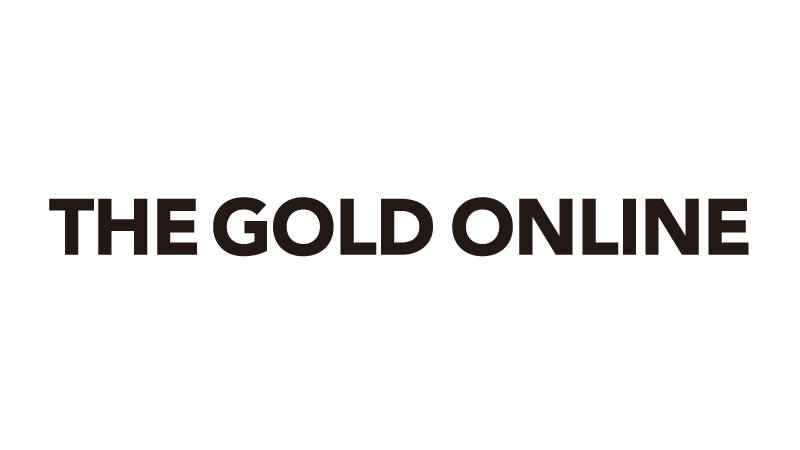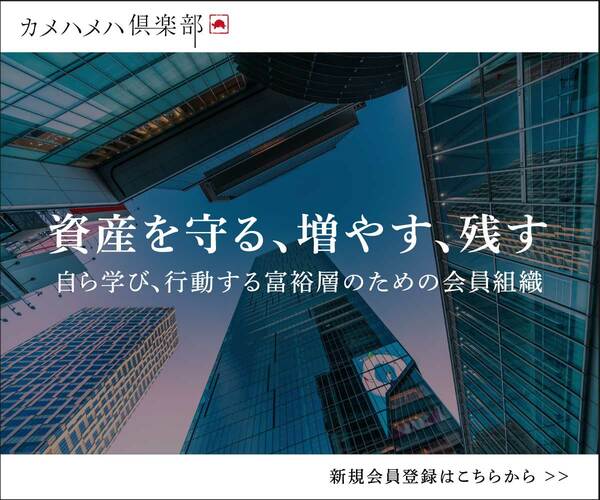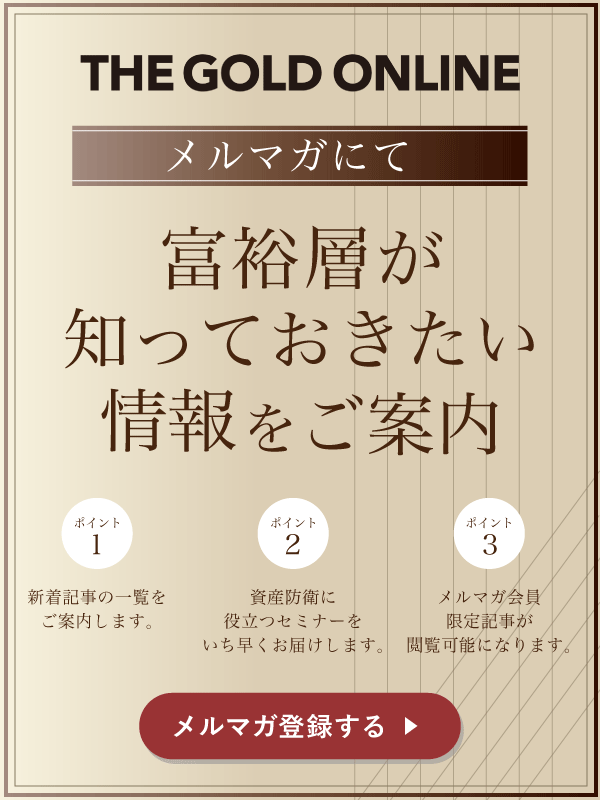こちらのページでは「ライブ配信」セミナーの視聴方法をご案内いたします。
セミナーの開催方法につきましては、マイページ内の各セミナーの上部に記載があります。
こちらに「ライブ配信」と記載があるセミナーが対象です。
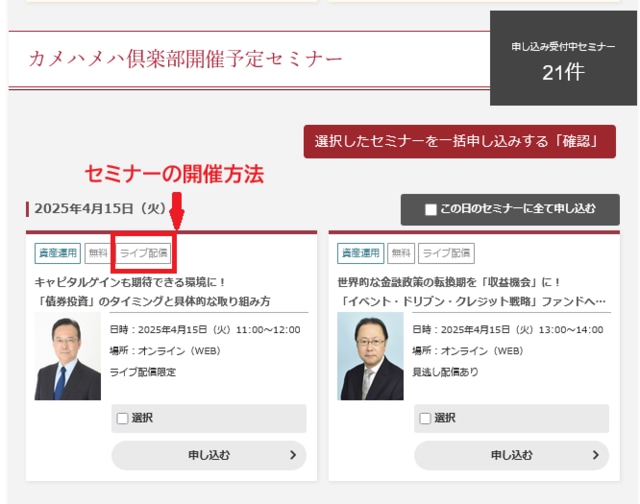
https://gentosha-go.com/articles/-/17809
お申込み後「info@seminar-goldonline.jp」及び
「no-reply@zoom.us」より、視聴URLをメールでお送りいたします。
メール件名:「オンラインセミナー視聴URLのお知らせ:~」
メール内の視聴URLをクリックするだけでご視聴いただけます。
添付画像をご参照ください。
※「info@seminar-goldonline.jp」からのメール※
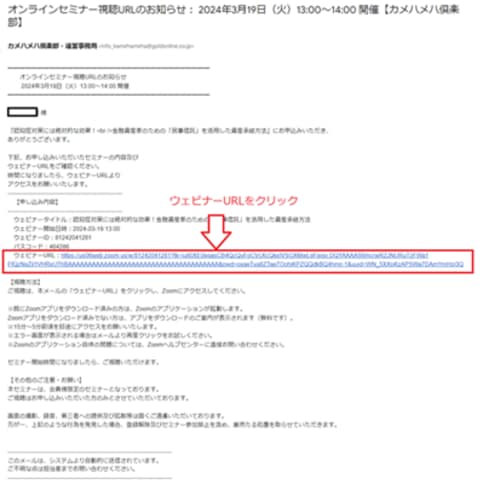
※「no-reply@zoom.us」からのメール※
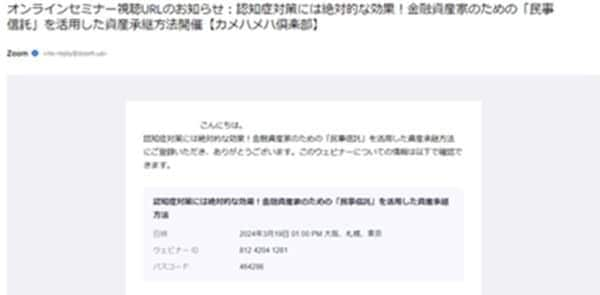
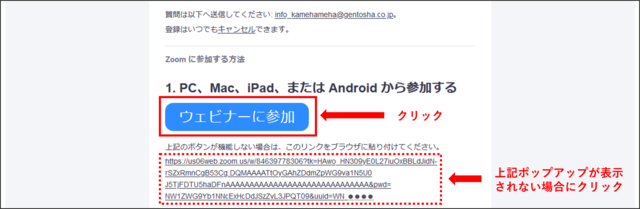
既にZOOMアプリをダウンロード済みの方は、ZOOMのアプリケーションが起動します。
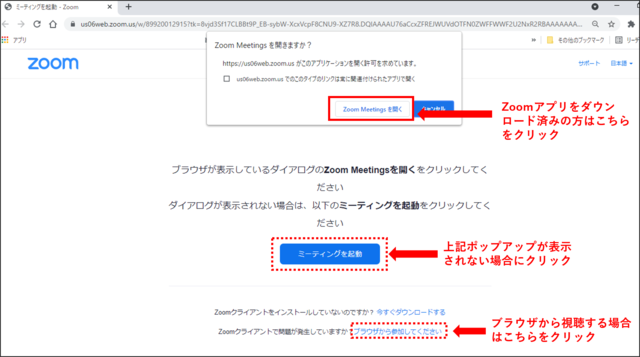
ZOOMアプリをダウンロード済みでない方は、アプリをダウンロードのご案内が表示されます(無料です)。
※PCの場合に限り、アプリをダウンロードしなくても、ブラウザで視聴が可能です。
※30分~5分前頃を目途にアクセスをお願いいたします。
エラー画面が表示される場合はメールより再度クリックをお試しください。
セミナー開始時間になりましたら、自動で画面が切り替わりご視聴いただけます。
※ZOOMのアプリケーション自体の問題については、ZOOMヘルプセンターに直接お問い合わせください。
【その他のご注意・お願い】
※カメハメハ倶楽部主催のセミナーは、会員様限定のセミナーとなっております。
画面の撮影、録音、第三者への提供及び拡散等は
固くご遠慮いただいております。
万が一、上記のような行為を発見した場合、
登録解除及びセミナー参加禁止を含め、
厳然たる処置を取らせていただきます。